無線ルーター経由でスマートフォンと接続する
無線LANクライアントモードで無線ルーターと接続すると、スマートフォンから無線ルーターを経由して、リモート撮影や画像の確認、機能の設定ができます。
無線LANでカメラとスマートフォンを接続してから、スマートフォンで無線ルーターと接続するための設定を行います。
-
カメラの電源をオンにする
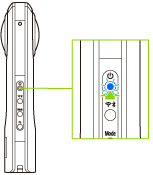
-
無線ボタンを押して、無線LAN機能をアクセスポイントモードに切り替える
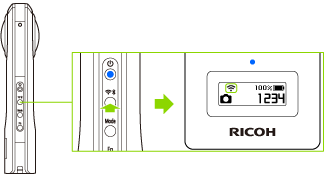
- 表示パネルに
 がアニメーション表示されます。
がアニメーション表示されます。
- 表示パネルに
- スマートフォンのWi-FiTM設定を表示する
-
ネットワーク一覧から、カメラのSSIDを選択し、パスワードを入力する
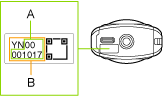
- 底面のシリアルナンバーが、SSIDとパスワードになります。
SSIDは「THETA+(B)のシリアルナンバー+.OSC」(この場合はTHETAYN00001017.OSC)、パスワードは「(A)の部分の数字」(この場合は00001017)となります。 - パスワードはスマートフォン用基本アプリで変更できます。
- 電源がオンのときに無線ボタンとモードボタンを同時に長押しすると、パスワードが初期化されます。このとき、電源が自動的にオフになります。
- 無線LAN接続が完了すると、
 が点灯に変わります。
が点灯に変わります。
- 底面のシリアルナンバーが、SSIDとパスワードになります。
- スマートフォン用基本アプリを起動し、[設定]をタップする
- [設定]画面が表示されます。
- [無線LANクライアントモード]をタップし、[アクセスポイント設定]をタップする
- [+]をタップし、無線ルーターの名前、セキュリティ、パスワードを入力する
- [OK]をタップする
- [無線LANクライアントモード]画面に戻ります。
- [認証設定]をタップする
- パスワードを入力する
- [パスワードを設定する]をタップする
- カメラの無線ボタンを押して、無線LAN機能をクライアントモードに切り替える
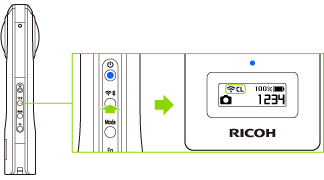
- 表示パネルに

 が表示されます。
が表示されます。 - クライアントモードになると、カメラが無線ルーターを検索して接続します。一定時間内に無線ルーターに接続できなかった場合は、アクセスポイントモードに切り替わります。
- 表示パネルに
- スマートフォンと無線ルーターを接続する
- [撮影]タブまたは[カメラ内画像]タブをタップする
- 接続できるカメラが複数ある場合は、一覧で表示されます。接続するカメラをタップしてください。
- パスワードを入力する
- 初期のパスワードは、カメラ底面のシリアルナンバーの数字(手順4の(A))です。
日時設定について
カメラの日時は、スマートフォン用またはパソコン用基本アプリと接続したときに同期します。